Se você deseja alterar rapidamente a caixa do texto em um slide de sua apresentação do PowerPoint, o Microsoft Office oferece algumas maneiras rápidas e fáceis de fazer isso – e vários estilos de caixa de texto diferentes para escolher. Veja como.
últimas postagens
Mudar a caixa do texto usando a faixa de opções
Abra a apresentação do PowerPoint e navegue até o slide que contém o texto cujo caso você deseja alterar. Uma vez lá, destaque o texto clicando e arrastando o cursor sobre o texto.
Se quiser destacar todo o texto em um determinado slide, você pode usar o atalho de teclado Ctrl + A (Command + A para usuários Mac). Isso irá destacar todos os outros objetos (como imagens) também, mas tudo bem – a única mudança que ocorrerá é com o texto.

O texto em nosso exemplo está todo em maiúsculas. Vamos mudar isso.
Com o texto selecionado, navegue até o grupo “Fonte” da aba “Página inicial” e selecione a opção “Alterar caixa”.
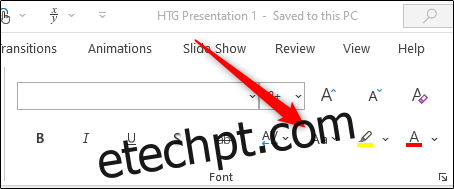
No menu suspenso que aparece, você terá cinco opções para escolher:
Capitalização da frase: altere a primeira letra de cada frase para maiúscula, deixando todas as outras minúsculas.
minúsculas: altera todas as letras para minúsculas.
MAIÚSCULAS: Muda todas as letras para maiúsculas.
Capitalizar cada palavra: Capitaliza a primeira letra de cada palavra.
tOGGLE cASE: Alterna entre a visualização do caso atualmente selecionado e seu oposto. Por exemplo, se você estiver usando a visualização de maiúsculas, selecionar tOGGLE cASE mudará o texto para minúsculas.
Uma observação importante é que isso não leva em consideração nomes próprios e outras exceções especiais. O que você vê é o que você obtém. Como uma questão de boa prática, certifique-se de revisar sua apresentação para garantir que tudo esteja como deveria.
Selecione a opção que deseja usar no menu suspenso. Neste exemplo, usaremos “Caixa de frase”.
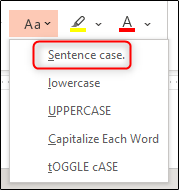
O texto selecionado agora refletirá a opção selecionada.

Repita essas etapas com cada slide que contém texto que requer mudanças de maiúsculas e minúsculas.
Alterar a caixa do texto usando teclas de atalho
Como a maioria das coisas no PowerPoint, existem algumas teclas de atalho para fazer uma mudança rápida de maiúsculas e minúsculas com o texto selecionado.
janelas
O uso da tecla de atalho do Windows permite alternar entre três opções de casos diferentes:
minúsculas
MAIÚSCULAS
Capitalize cada palavra
Depois de selecionar o texto clicando e arrastando o mouse sobre o texto desejado (ou usando Ctrl + A para selecionar todos os objetos no slide), pressione Shift + F3 até que o estilo que você está procurando seja selecionado.
Mac
Usar a tecla de atalho do Mac é semelhante ao Windows – e permite que você alterne entre as mesmas três opções:
minúsculas
MAIÚSCULAS
Capitalize cada palavra
Depois de selecionar o texto clicando e arrastando o mouse sobre o texto desejado (ou usando Command + A para selecionar todos os objetos no slide), pressione Fn + Shift + F3 até que o estilo que você está procurando seja selecionado.
